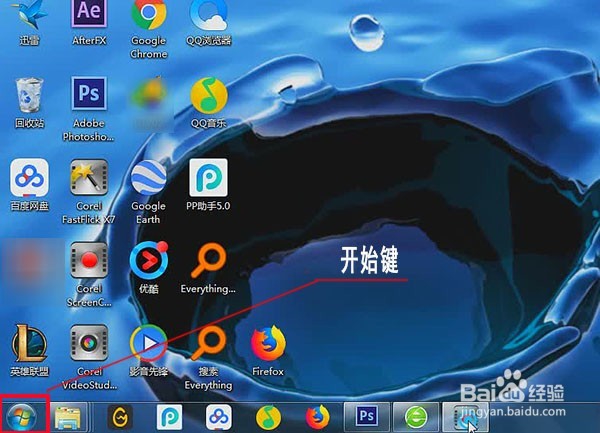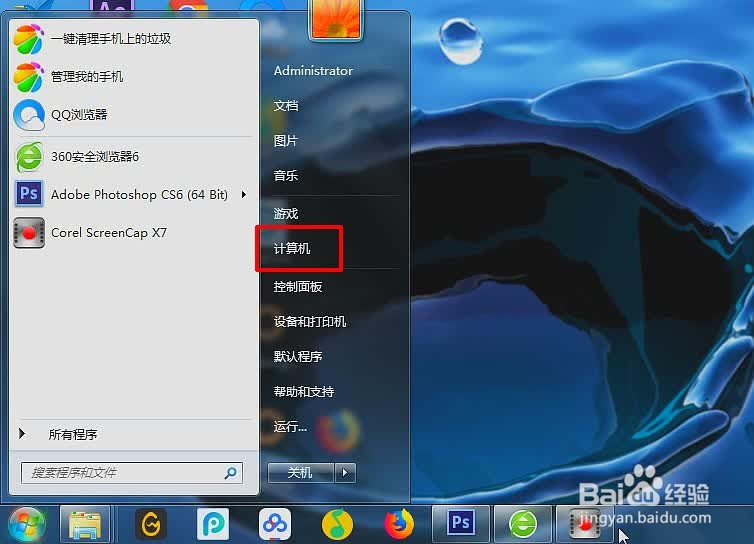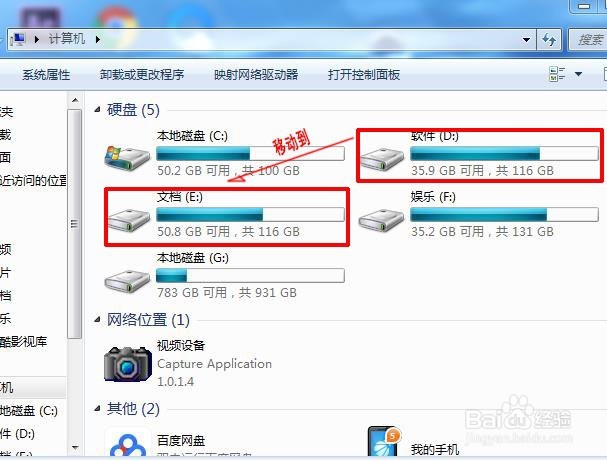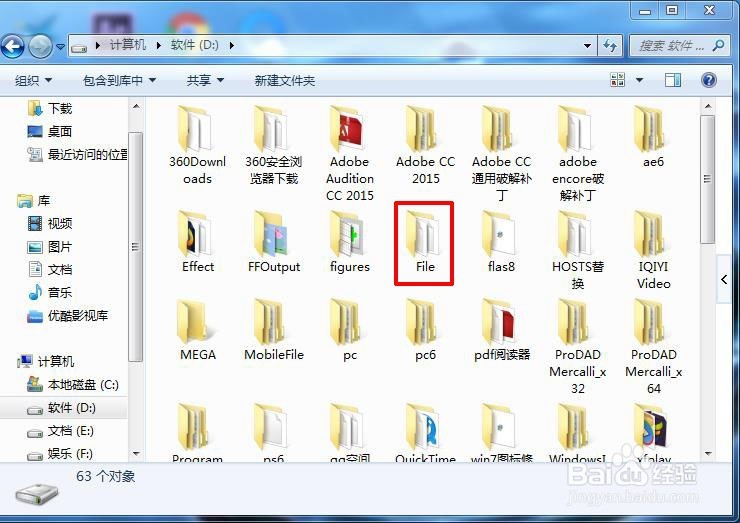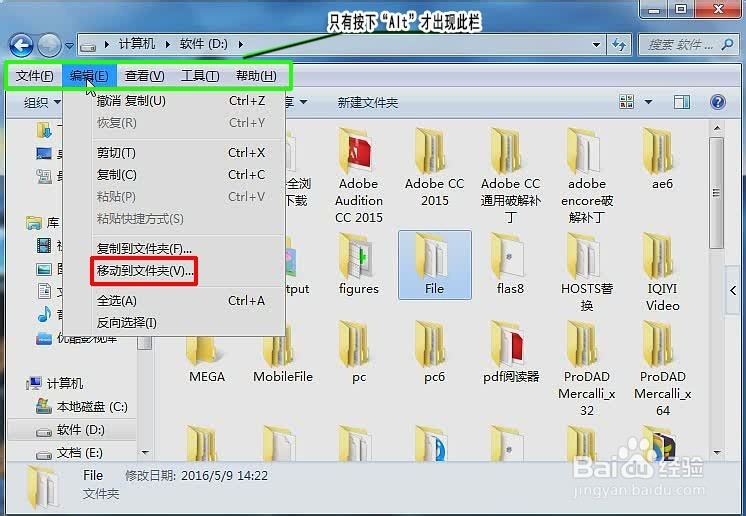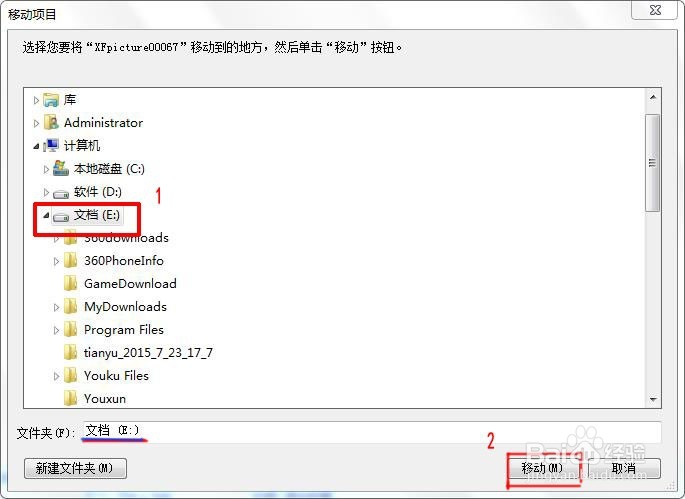怎样移动win7系统电脑的文件和文件夹
1、左键单击电脑桌面左下角“开始”图标,即圆形、中间由4个颜色块组成的win7标识。
2、左键单击“计算机”
3、假如我们要将“D”盘的文件移动到“E”盘。左键双击打开“D"盘。
4、在”D"盘里我们找到要移动的文件和文件夹,我们已“File"文竭惮蚕斗件夹为例,我们要将”File"文件夹移动到 "E"盘。
5、左键单击要移动的文件夹或文件,使文件或文件夹周围颜色变深蓝色。按下键盘上的“A诔罨租磊It" 键,窗口上方会出现一个新栏目,左键单击“编辑”在出现的窗口中左键单击“移动到文件夹(v)..."
6、在出现的窗口里左键单我们要移到的盘符(E), 同时下方 ”文件夹“ 栏里也会出现我们要移动到的盘符,这时点击左键单击窗口右下角的”移动“,到此移动结束。
声明:本网站引用、摘录或转载内容仅供网站访问者交流或参考,不代表本站立场,如存在版权或非法内容,请联系站长删除,联系邮箱:site.kefu@qq.com。
阅读量:91
阅读量:37
阅读量:77
阅读量:76
阅读量:59